UQモバイルでiPhone 8を使っていましたが、Google Pixel 6が欲しくなって機種変更しました。
UQモバイルでPixel 6は取り扱いがなく買うことができないので、GoogleストアでSIMフリーのPixel 6を購入しました。
Googleストアで買ったSIMフリーのPixel 6で普通にUQで使えますが、APN設定を手動でする必要があります。
なんか難しそうですが手順通りにやれば簡単です。
UQモバイルでPixel 6に機種変更する方法
・Pixel 6を購入
・UQのSIMをセットして旧スマホからデータ移行する
・APN設定をする
Pixel 6を購入
Pixel 6を購入します。新品であればグーグルストアで買うのが一番安いし安心です。
中古であれば、SIMフリーはもちろんSoftbank、auの端末でも使えます。ただ、中古のくせに高い。
UQのSIMをセットして旧スマホからデータ移行する
僕はiPhone8からの機種変更でケーブルを使ってデータ移行しました。
iPhoneからのデータ移行は別記事で紹介しています。

APN設定をする
設定 → ネットワークとインターネット → SIM → アクセスポイント名 → +
の順に進むと編集画面になります。
そこで下記の情報を入力します。コピペのほうが間違いなくできます。
| 設定項目名 | 入力値 |
|---|---|
| 名前 | なんでもいい。例:UQ |
| APN | uqmobile.jp |
| ユーザー名 | uq@uqmobile.jp |
| パスワード | uq |
| 認証タイプ | CHAP |
| APNタイプ | default,mms,supl,hipri,dun |
| APNプロトコル | IPv4/IPv6 |
APN設定を詳しく画像で解説
設定
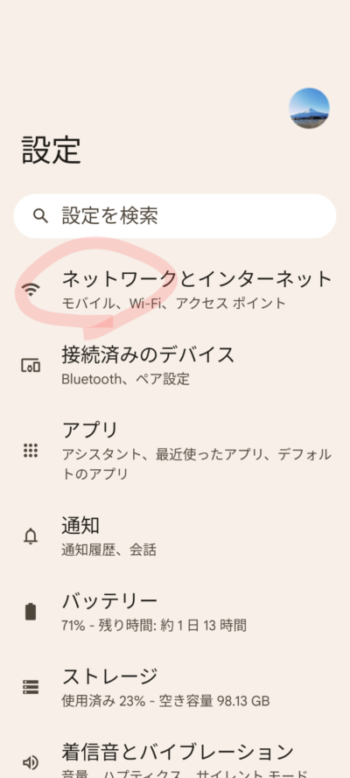
ネットワークとインターネット
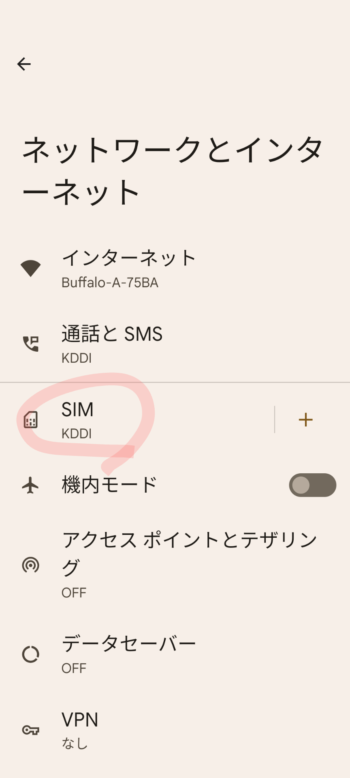
SIM

アクセスポイント名
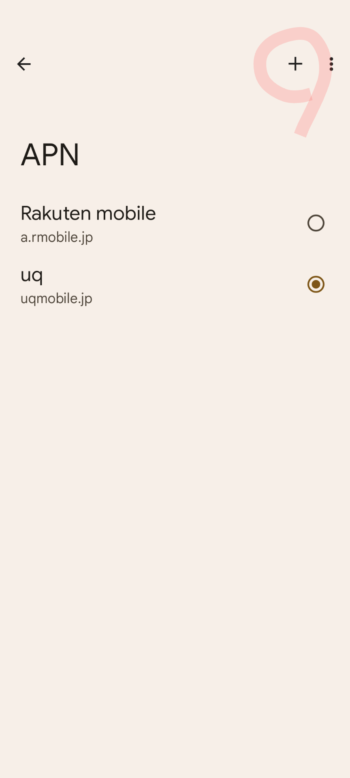
この画面で最初に楽天モバイルだけが入っていました。もしかしたらOSのアップデートでほかのAPNも入る可能性があります。もしuq mobileが入っていたらそれを選択するだけで使えるようになります。
僕の購入当時はUQはなかったので追加します。(画像は追加したあとなので入っています)
「+」
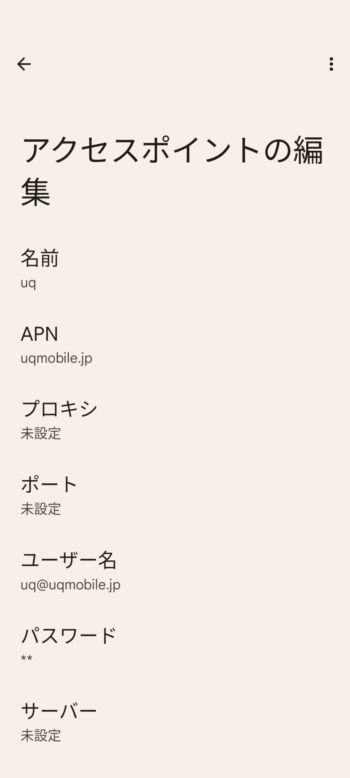
先ほどの表通りに入力します。
表にない項目は何もさわっていません。
名前 ここはなんでもいいです。僕は「uq」にしました。
APN uqmobile.jp
プロキシ 未設定
ポート 未設定
ユーザー名 uq@uqmobile.jp
パスワード uq
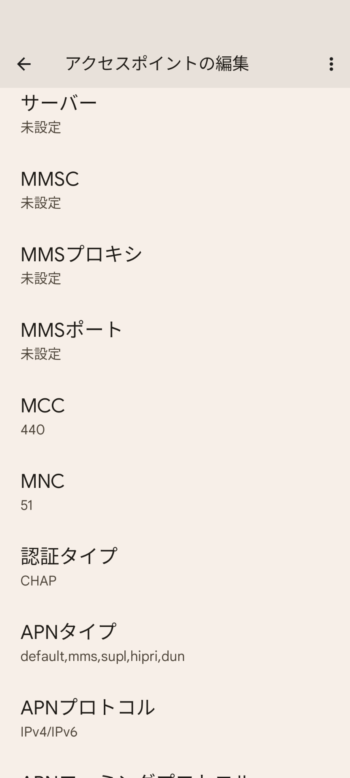
サーバー 未設定
MMSC 未設定
MMSプロキシ 未設定
MMSポート 未設定
MCC 440
MNC 51
認証タイプ CHAP
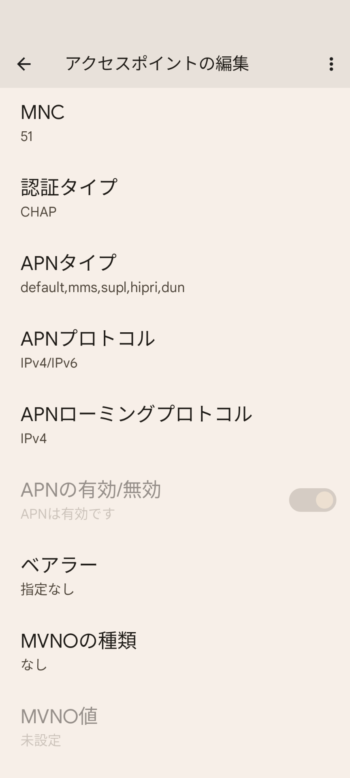
APNタイプ default,mms,supl,hipri,dun
APNプロトコル IPv4/IPv6
APNローミングプロトコル IPv4
APNの有効/無効 有効
ベアラー 指定なし
MVNOの種類 なし
MVNO値 未設定
右上の「︙」ボタン

保存
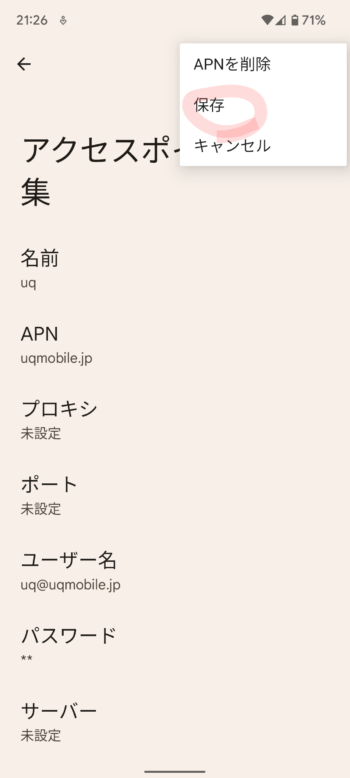
これで使えるようになりました。
UQの公式サイトでも解説がありますが、あまり詳しくないです。
UQモバイルAPN設定
もちろん機種変更じゃなくて乗り換えでもピクセル6は使えます。UQモバイルでSIMのみ注文して購入したPixelに差して設定します。
【公式】UQモバイル自分で設定して使えるようになるとうれしさが倍増するのでぜひお試しください。






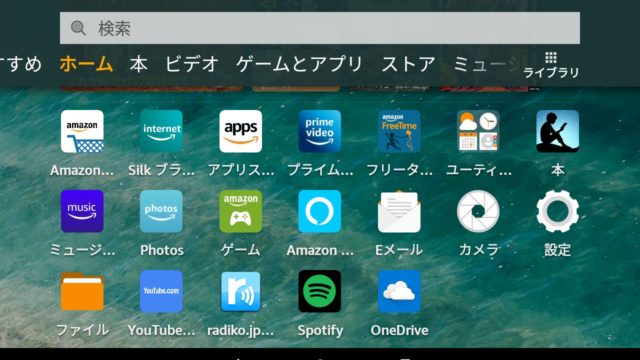


[…] […]